投稿者 : Saad Ladki
はじめに
インターネット インフォメーション サービス (IIS) マネージャーを介した IIS 7.0 以降のリモート管理を明示的に有効にする必要があります。 これは IIS 6.0 から変更されました。IIS マネージャーのリモート処理は MMC を通じて行われ、常に有効でした。 このドキュメントでは、IIS マネージャーを使用して Windows Server® 2008 で IIS のリモート管理を有効にする方法について説明します。
最初に、Windows Server 2008 で操作を行う必要があります。 Windows Vista 上の IIS は、リリース時にリモートで管理できません。 また、ビルトイン Administrator アカウントとしてログインするか、昇格された特権を使用して Administrators グループのメンバーになる要があります。
IIS サーバーのリモート管理を有効にする手順を次に示します。
Web 管理サービス (WMSVC) をインストールする。
リモート接続の有効化。
必要に応じて、他の構成を設定する。
a. HTTPS バインド (ポート、IP アドレス、SSL 証明書)
b. IP とドメインの制限WMSVC を起動し、必要に応じてサービスの [スタートアップの種類] を [手動] から [自動] に変更します。
WMSVC は実行中には構成できないため、WMSVC の起動は最後の手順です。
Note
このドキュメントでは、リモート処理を有効にする方法についてのみ説明します。 IIS マネージャーのリモート処理のしくみの概要については、「IIS マネージャーの概要」を参照してください。
Web 管理サービス (WMSVC) をインストールする
スタート メニューで [サーバー マネージャー] をクリックし、左側のツリー ビューで [役割] ノードを選択し、下の方に進んで [Web サーバー (IIS)] 役割を見つけます。 [役割サービスの追加] をクリックし、[管理サービス] コンポーネントを選択します。
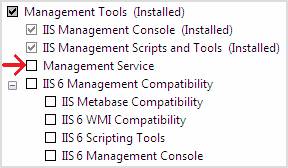
リモート接続を有効にする
IIS マネージャーを使用してリモート接続を有効にするには、ツリー ビューでサーバー ノードをクリックし、管理サービス機能を開き、[リモート接続] の [リモート接続を有効にする] チェック ボックスを有効にします。
この構成は、レジストリ キー HKEY_LOCAL_MACHINE\SOFTWARE\Microsoft\WebManagement\Server の下の dword レジストリ値 "EnableRemoteManagement" に格納されます。 コマンド ラインからリモート管理を有効にする最も簡単な方法は、このテキストを EnableRemoteMgmt.reg というファイルに保存して実行することです。
REGEDIT4
[HKEY_LOCAL_MACHINE\Software\Microsoft\WebManagement\Server]
"EnableRemoteManagement"=dword:00000001
WMSVC 設定を構成する
他にも、構成を検討すべき WMSVC 設定がいくつかあります。
- バインド – 既定では、WMSVC は自己署名証明書を使用してポート 8172 上のすべての未割り当て IP アドレスにバインドされます (WMSVC は HTTPS 経由でのみ通信します)。
- IPv4 の制限 – リモート接続が有効になった後、WMSVC は任意の IP アドレスからの接続を受け入れます。 一連の既知のクライアントからの接続を拒否したり、一連の既知のクライアントのみに接続をロックダウンしたりできます。
- 指定されていないクライアントに対して許容 – 既定では、WMSVC は Windows 資格情報と IIS マネージャー資格情報 (administration.config に格納されている Windows 以外の資格情報) の両方を受け入れます。 これを Windows 資格情報のみに制限することもできます。
IIS マネージャーを使用してこれらの設定を構成するには、ツリー ビューでサーバー ノードをクリックし、管理サービス機能を開きます。 この構成はレジストリに格納され、さまざまな方法 (regedit、.reg ファイル、WMI など) で操作できます。
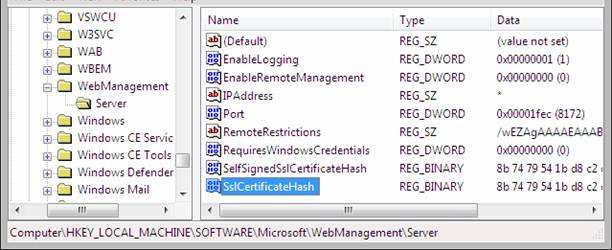
WMSVC を起動する
IIS マネージャーを使用して WMSVC を起動するには、ツリー ビューでサーバー ノードをクリックし、管理サービス機能を開き、作業ウィンドウで [開始] をクリックします。 コマンド ラインから WMSVC を起動するには、次のように入力します。
net start WMSVC
WMSVC は、スタートアップの種類が手動に設定してインストールされます。つまり、サーバーが再起動するたびに、または HTTP.sys が停止されるたびにサービスを手動で再起動する必要があります (WMSVC は HTTP.sys に依存しています)。 WMSVC をシステム起動時に起動する場合は、[スタートアップの種類] を [自動] に設定します。 これは、サービス MMC コンソールで行うか、次のコマンド ラインを使用して行います。
sc.exe config WMSVC start= auto